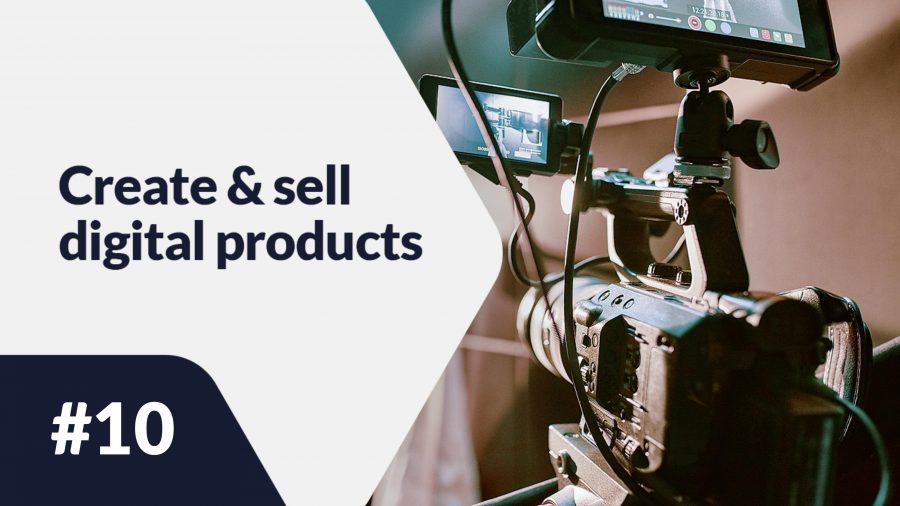Canva är ett verktyg för alla typer av grafiska designprojekt som ofta väljs av blivande skapare. Populariteten för denna programvara bestäms främst av dess användarvänlighet och intuitivitet. Låt oss då se hur man skapar en e-bok i Canva. Vilka relevanta verktyg erbjuds av denna programvara?
Hur skapar man en e-bok i Canva? – innehållsförteckning:
- Börja med grunderna
- Skapa ett Canva-konto
- Välj storlek på ditt projekt
- Välj en mall
- Redigera din mall
- Be om feedback
- Spara filen
- Kopian av dokumentet
Börja med grunderna
Du kommer inte att kunna börja med ditt projekt utan att ha några grunder på plats. Framför allt måste du ha ditt innehåll redan skapat för att påbörja processen med att skapa en e-bok. Vi har diskuterat några sätt att hitta det bästa ämnet för din e-bok i vårt senaste inlägg med titeln: Vad ska man skriva en e-bok om? Men innehållet är inte den enda pelaren för en bra e-boksskapelse: du måste bestämma andra viktiga aspekter som:
- Färgskema – motsvarar färgsättningen ditt företags varumärke? Är färgsättningen relaterad till ämnet för din e-bok? Vilka färgvariationer är bäst för ditt projekt?
- Typsnitt – om du har din egen webbplats, blogg eller erbjuder andra digitala produkter än din e-bok, kontrollera vilket typsnitt du har använt tidigare. Att använda samma typsnitt säkerställer konsekvens i ditt budskap. Innan du tillämpar typsnittet, kontrollera att alla tecken är tydliga och läsbara samt att alla nödvändiga tecken och alfabetets bokstäver finns.
- Moodboard – eller annorlunda kallad inspirationsbräda. Samla på ett ställe alla foton, bilder, grafik, ikoner och andra element och skapa en tavla (för detta ändamål kan du använda Pininterest-appen). En sådan samling av inspirerande element kan utgöra en referenspunkt för ditt projektarbete. Du kommer att kunna gå tillbaka till din bräda och kontrollera när som helst om du fortfarande är konsekvent med din valda stil och initiala riktlinjer.
Skapa ett Canva-konto
När du redan har visualiserat din idé i form av en moodboard kan du ta ett steg längre och börja bekanta dig med Canva. Öppna webbplatsen canva.com och klicka på “Registrera”-knappen i det övre högra hörnet av sidan. I det framträdande fönstret registrerar du ditt nya, gratis konto. För att göra detta använder du din e-post, Facebook-konto eller Google-konto.
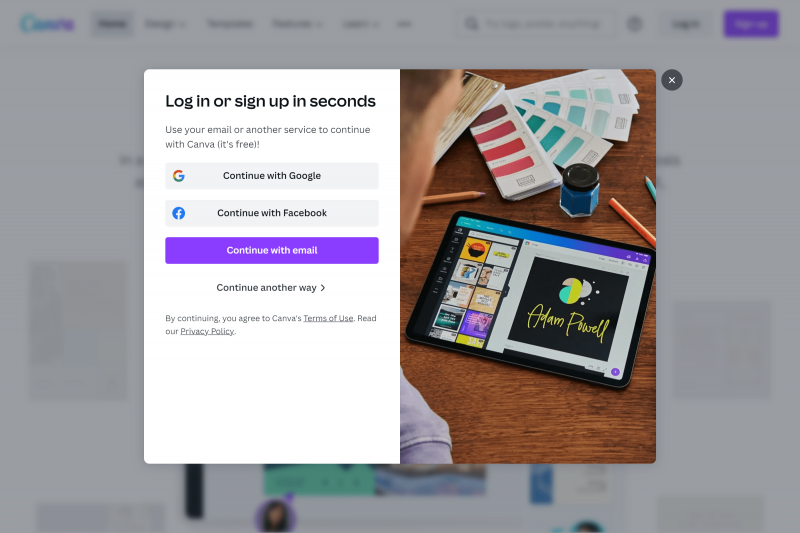
Välj storlek på ditt projekt
Efter registreringen av ditt konto visas indexsidan, där du kan bläddra bland alla tillgängliga mallar som är indelade i olika kategorier inklusive: presentation, media, film, marknadsföring. I det övre högra hörnet klickar du på “Skapa en design”-knappen och väljer dokumentet i A4-storlek.
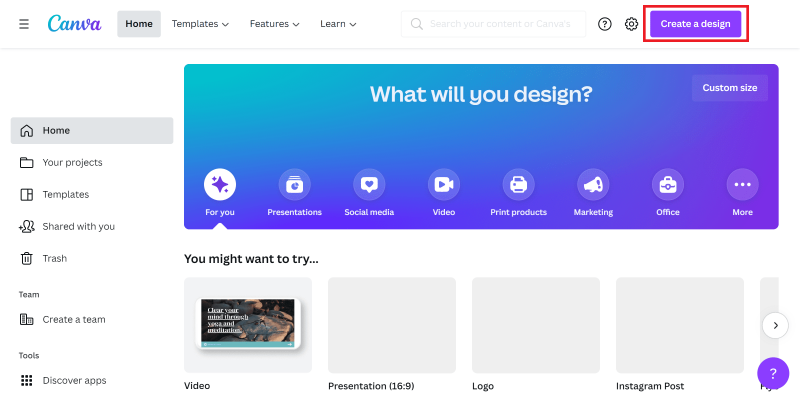
Välj en mall
Efter att ha bestämt storleken på ditt dokument visas en ny sida där du kan börja arbeta med ditt projekt. På vänster sida har du menyn, med alla nödvändiga verktyg som: mallar, element, uppladdningar, foton, text, diagram och mer.
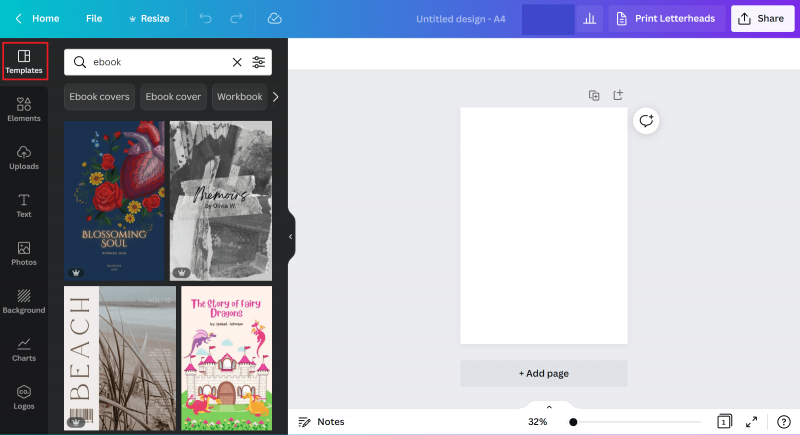
Initialt bör du välja en mall för din e-bok. Du kan söka bland alla alternativ som automatiskt föreslås av Canva eller använda webbläsaren för att söka efter temat. Genom att använda filter kan du bestämma färgsättning, språk och pris på temat. Var uppmärksam på denna aspekt av bläddringen.
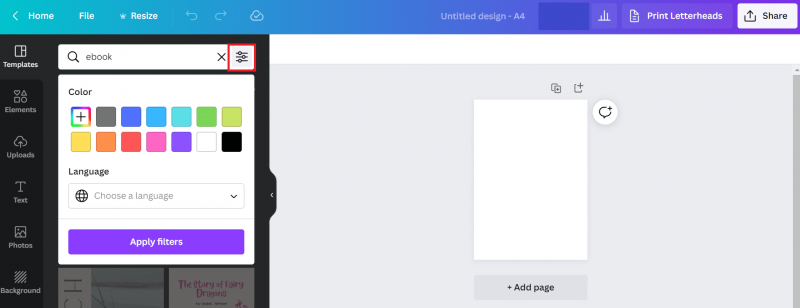
Canva erbjuder tillgång till många gratis mallar och element, men det har en stor samling av objekt som är riktade till personer som redan har köpt Pro-paketet. Under din sökning efter teman, särskilt om du använder den gratis versionen av Canva, var uppmärksam på den nedre delen av sökverktyget, där kronikonen är synlig. Alla objekt med kronikonen är avsedda för Pro, betald version av applikationen.
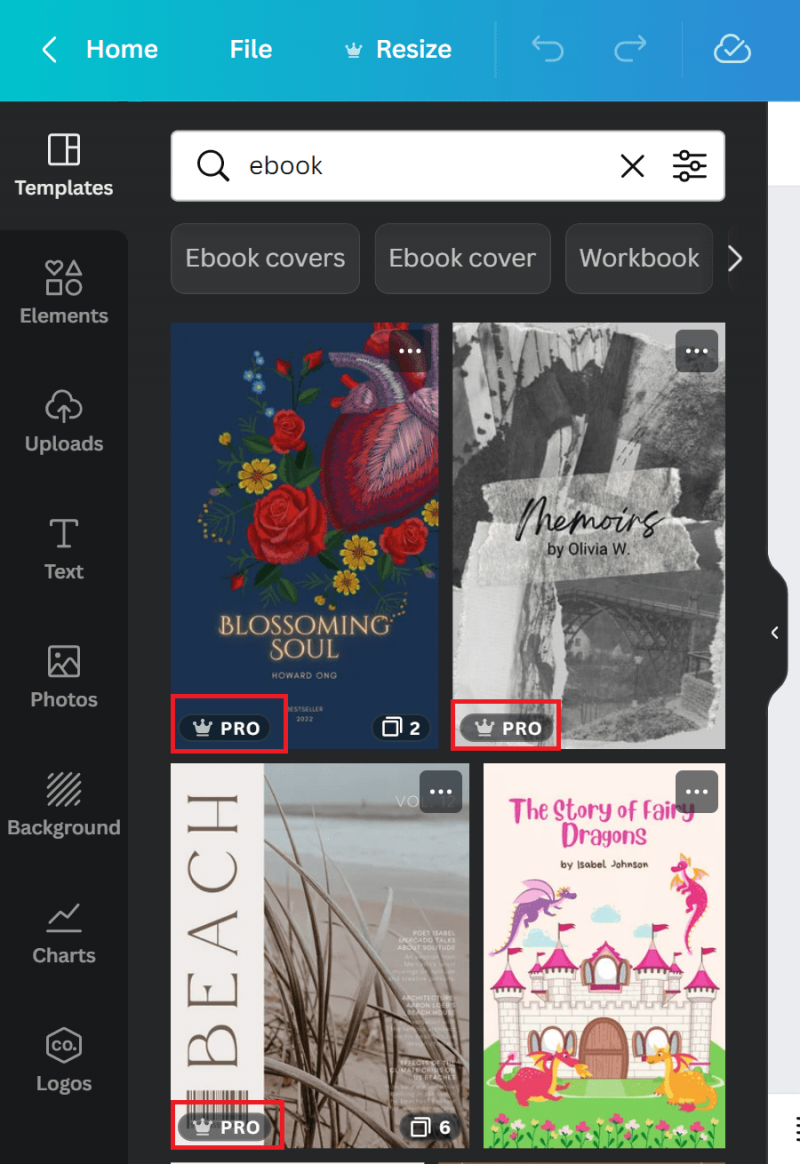
Redigera din mall
Några av mallarna har flera exempel sidor. För musen över miniatyrbilden av mallen för att se det exakta antalet sidor.
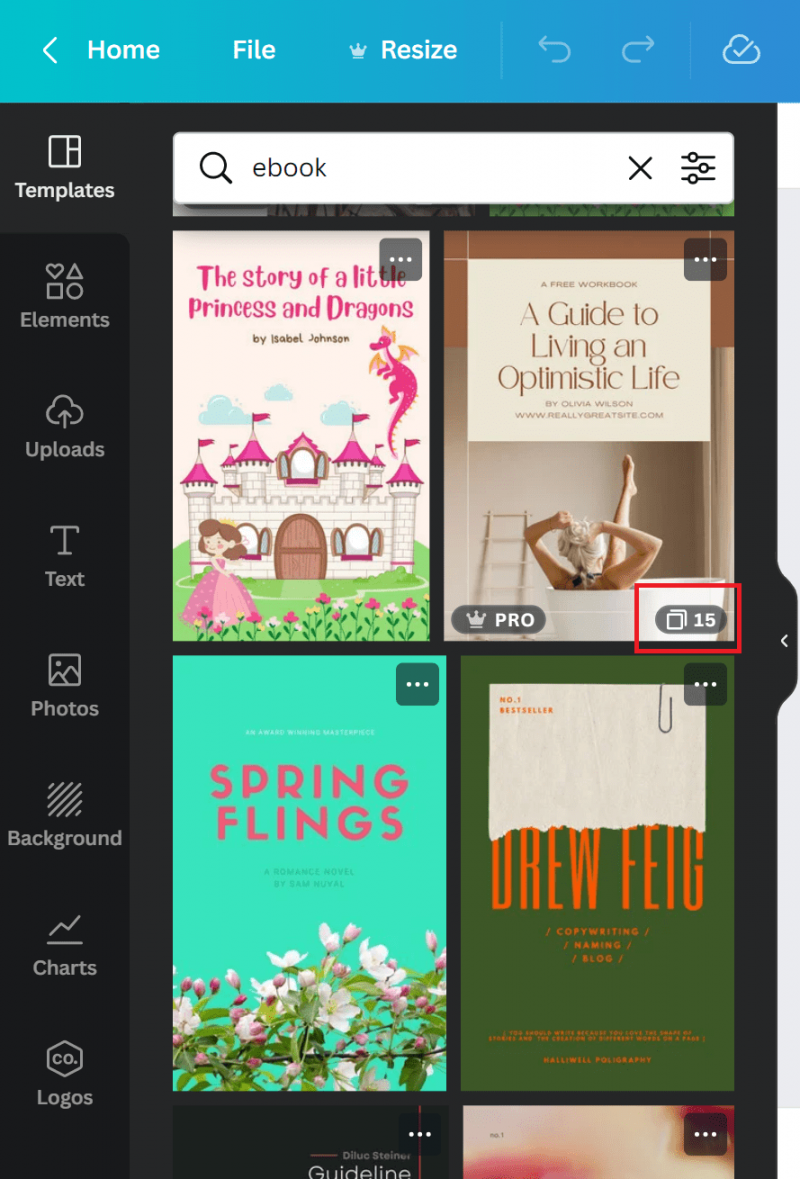
Efter att ha klickat på mallen kommer en förhandsvisning av alla tillgängliga sidor att visas. Här kan du välja vilken av sidorna du vill öppna och använda i ditt arbetsområde först. Du kan också klicka på knappen som möjliggör öppning av alla tillgängliga sidor på en gång.
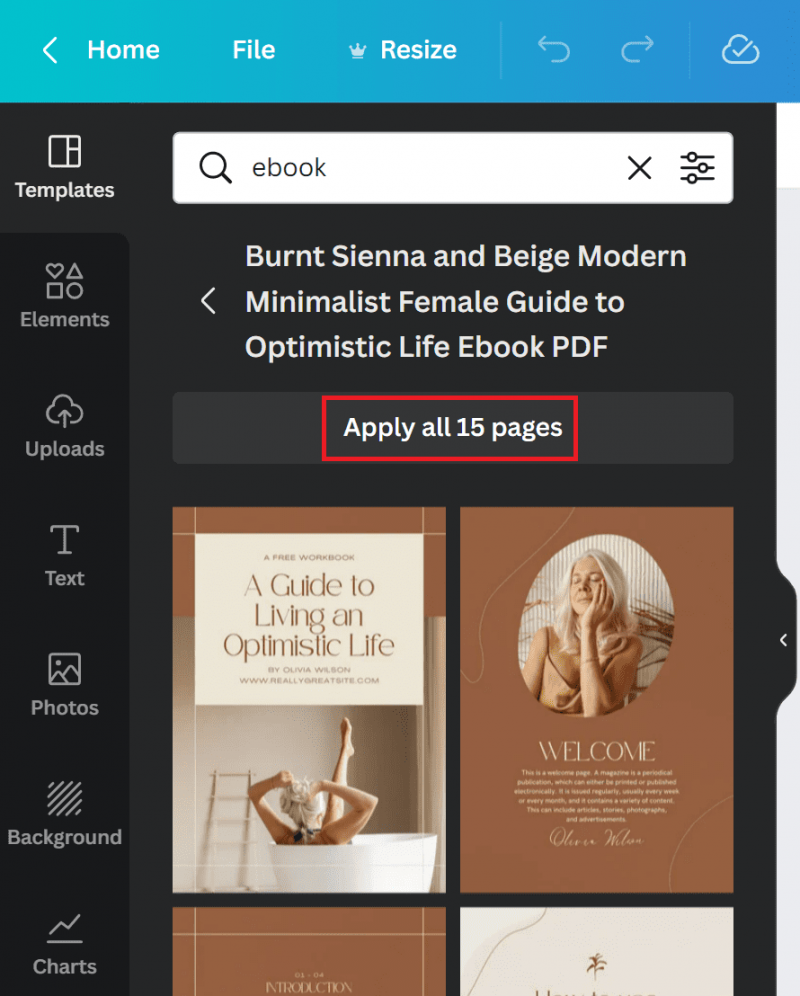
Det nästa steget i processen är redigeringen av din valda mall. Kopiera innehållet av din e-bok till mallen, ändra färgschemat och justera typsnittet. Om du vill krydda din e-bok i detta skede bör du tänka på att lägga till dina egna grafik och bilder eller lägga till några från databasen av tillgängliga element.
Visst kan din e-bok ha fler sidor än vad som är fördesignat i den givna mallen. För att spara lite av din värdefulla tid och undvika manuell kopiering av innehållet kan du försöka duplicera några av de valda sidorna. Det finns ett alternativ som gör detta möjligt som finns i det övre högra hörnet av den specifika sidan. Från den platsen kan du flytta din sida till papperskorgen eller infoga en tom sida på den angivna positionen.
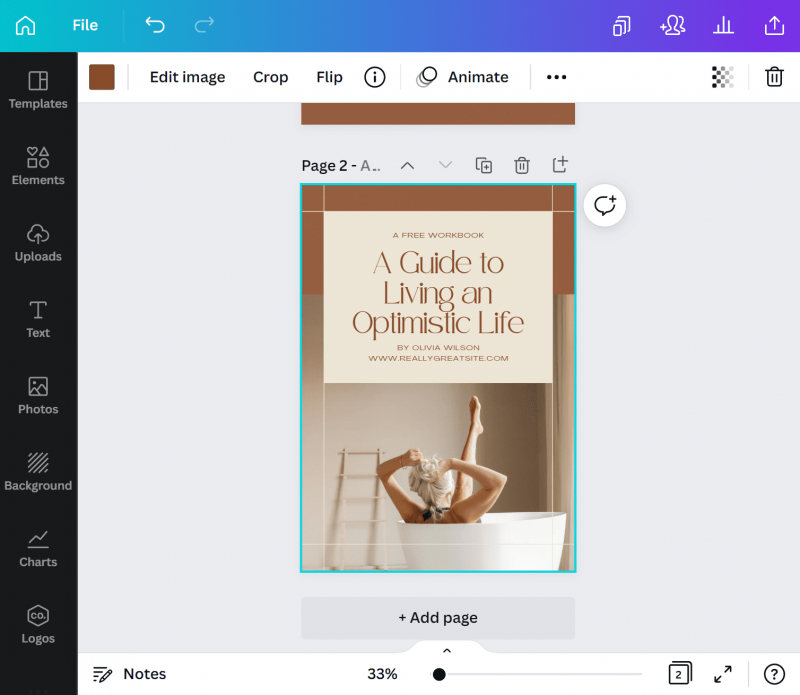
Be om feedback
I Canva kan du arbeta med ett och samma projekt tillsammans med andra människor. På samma sätt, när arbetet med projektet är klart, kan du dela resultaten av ditt arbete och höra andras åsikter. Olika individer kan lämna kommentarer under varje sida av din e-bok, vilket bör hjälpa dig att förbättra ditt verk. Du måste bara komma ihåg att ställa in behörigheten för dina samarbetspartners: bestäm om den delade länken endast ska ses eller kan redigeras av mottagaren av ditt meddelande.
Spara filen
När arbetet med din e-bok är klart, är allt du behöver göra att spara ditt projekt. För detta ändamål klicka på “Dela”-knappen i det övre högra hörnet av sidan. Välj sedan: “Ladda ner”-alternativet. Du har ett urval av filformat, men det är tillrådligt att välja “PDF utskrift”, eftersom det säkerställer den högsta kvaliteten på filen. I inställningarna kan du dessutom välja de exakta sidor du vill spara. När alla alternativ har valts enligt ditt val, klicka på “Ladda ner”-alternativet.
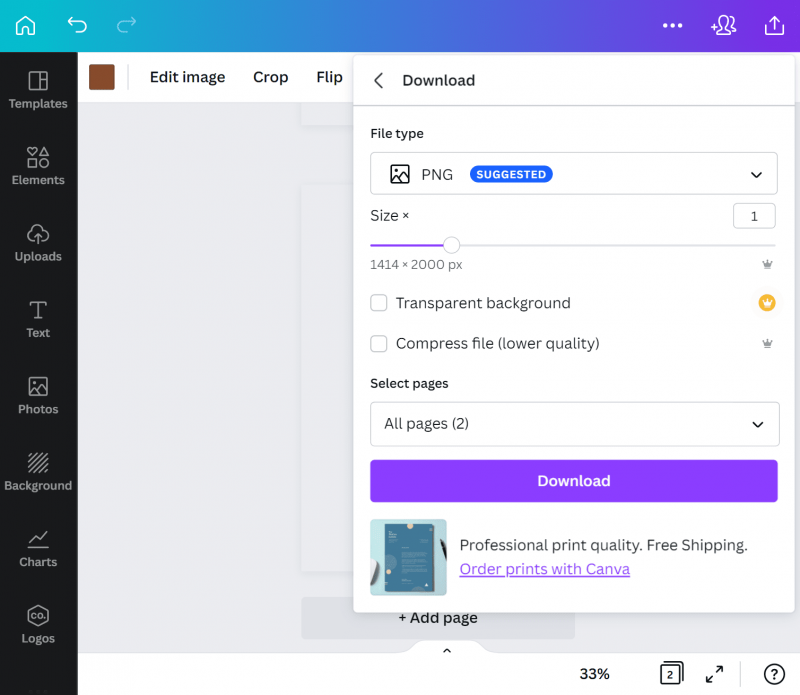
Kopian av dokumentet
Om du vill ändra något i ditt redan färdiga projekt är det bättre att arbeta med kopian av den ursprungliga filen. Gå till huvudsektionen av indexsidan och välj fliken “Senaste projekt”, flytta sedan musen över e-boksprojektet. I det övre högra hörnet av sidan klickar du på ellipsikonen (de tre punkterna) och väljer “Skapa en kopia” från de framträdande alternativen. Efter denna åtgärd är kopian av ditt projekt redo.
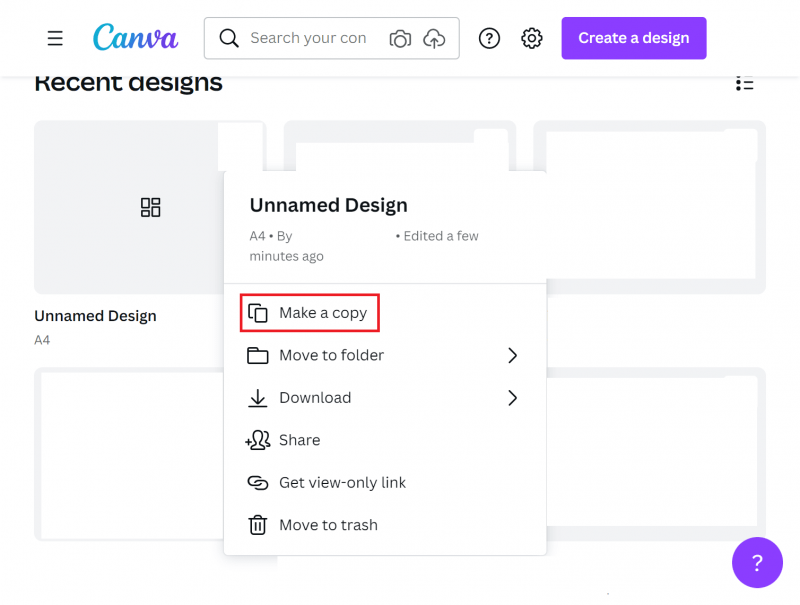
Varför rekommenderas det inte att arbeta med det ursprungliga projektet? Just in case om några av ändringarna inte tillfredsställer din smak, är det mycket enklare att ta bort en kopia av projektet än att återställa ändringarna i det färdiga projektet. Det är alltid bättre att hålla det ursprungliga projektet någonstans åt sidan, bara för säkerhets skull. Att använda samma, ursprungliga version är riskabelt, eftersom du kan oavsiktligt ändra ett fint element till ett mindre fördelaktigt – ibland är det omöjligt att återvända till en sådan åtgärd, eftersom ansträngningen som krävs för att ändra ditt projekt till det tidigare, finare stadiet är enorm.
Sammanfattning
I artikeln har vi spårat hela proceduren för e-boksskapande i Canva. Processen är så intuitiv att den inte borde utgöra några problem för någon internetanvändare. Du kan göra endast de nödvändiga, grundläggande ändringarna i den valda mallen eller förbereda ditt eget projekt från grunden, allt i enlighet med dina behov och preferenser.
Om du gillar vårt innehåll, gå med i vår aktiva gemenskap av busy bees på Facebook, Twitter, LinkedIn, Instagram, YouTube, Pinterest.
Martin Sparks
E-handelsentusiaster som ständigt gräver runt på internet för att säkerställa att de inte har missat någon viktig information om ämnet att starta och skala lönsamma nätbutiker.
Create & sell digital products:
- Vad är digitala produkter?
- Varför du bör skapa dina egna digitala produkter?
- Bästa försäljningsmodellerna för att sälja digitala produkter
- Hur man använder abonnemangsmodellen för att sälja produkter?
- Vad är en e-bok?
- Vad man ska skriva en e-bok om
- 8 exempel på den bästa programvaran för att skapa e-böcker
- Hur man skapar en e-bok i Canva?
- 11 vanliga misstag att undvika när man skriver e-böcker
- 5 misstag att undvika vid e-boksutgivning
- Vad är onlinekurser?
- Typer av onlinekurser du kan skapa och sälja
- 9 egenskaper hos en bra internetkurs
- 7 saker du behöver göra innan du skapar en onlinekurs
- Hur skapar man sin egen onlinekurs?
- De bästa verktygen för att skapa onlinekurser
- Hur man spelar in onlinevideokurser?
- Hur säljer man onlinekurser?
- Bästa onlinekursmarknader
- Hur man säljer Canva-mallar: 6 steg till den slutliga produkten
- Online-mallar: 7 idéer för online-mallar som säljer
- Bästa plattformar för onlinekurser
- Vad är lagerbilder?
- Vad är stockmusik?
- Hur säljer man aktiebilder?
- Hur säljer du din programvara?
- 6 modeller för appmonetisering
- Hur man säljer digitala produkter på Etsy?
- Hur säljer man mobilappar?
- Hur skapar man sin egen mobilapp?
- Hur man säljer digitala produkter på Shopify?
- Vad behöver du veta om att sälja digitala produkter internationellt?
- Hur man säljer stockvideor online?
- 10 bästa plattformar för att sälja e-böcker
- Bästa online marknadsplatserna för att sälja mallar online
- 6 musikbibliotek för att tjäna pengar
- 8 digitala produktidéer
- 5 program för att bygga appar utan kodning
- Hur skapar man en e-bok?
- Vad är mjukvara? Typer och metoder för distribution
- Hur man gör en stockbild? 10 fantastiska tips för fantastiska bilder
- 7 anledningar att skriva en e-bok för ditt företag